bios恢复出厂设置过程
- 分类:教程 回答于: 2017年03月03日 00:00:00
今天小编就和大家说说bios恢复出厂设置的详细步骤吧!电脑系统的很多设置都是需要通过bios才能够进行设置的,然而有时候因为自己的粗心大意,不小心按到bios里的某项设置,又不知道如何修改,这时候最简单的方法就是将bios恢复出厂设置。
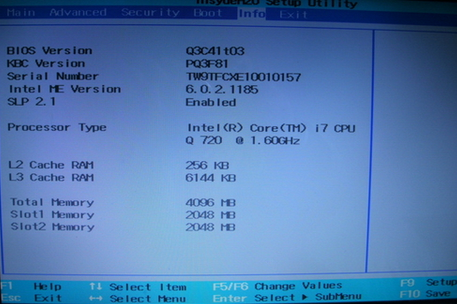
如何刷bios
1、开机不停按Delete键(笔记本一般是F2键)进入BIOS设置界面。
2、选择“Exit”菜单下面的“Load Setup Defaults”并回车,选择“Yes”之后,再次回车。
3、按“F10”键,选择“Yes”之后回车,此时系统会重启,BIOS主板成功恢复出厂设置。
以上就是bios恢复出厂设置过程了,大家也可以从上面看到关于bios恢复出厂设置过程了吧, 好了,如果大家想了解更多的资讯,那就赶紧学习以上的方法吧,简单而且高效哦~
如果如果以上方法还是不行的话,小编推荐大家使用小白一键重装工具
 有用
26
有用
26


 小白系统
小白系统


 1000
1000 1000
1000 1000
1000 1000
1000 1000
1000 1000
1000 1000
1000 1000
1000 1000
1000 1000
1000猜您喜欢
- 系统格式化重装系统2022/10/24
- 重装系统教程2022/08/04
- xp系统安装步骤教程2022/10/23
- 谷歌操作系统介绍2022/09/30
- WIN1一键重装教程2016/10/31
- 电脑个别按键键盘失灵怎么办_小白官网..2021/11/14
相关推荐
- 小白一键重装系统xp教程步骤..2022/02/27
- 电脑删除文件怎么恢复呢?2019/08/14
- 如何win7 32装64 双系统呢?2016/11/12
- 小编教你如何在win11中设置默认浏览器..2021/07/22
- win8.1系统字体看不清的解决方法..2015/10/30
- 韩博士一键重装系统的步骤教程..2021/06/24

















